Hjemmeområde - dine mapper - Kunnskapsbasen
Hjemmeområde - dine mapper
Alle brukere av NTNUs datasystemer vil kunne lagre filer på NTNUs servere.
English version - Your files on the NTNU server
Temaside om IT-hjelp | Sider merket med hjemmeområde
Fordeler med hjemmeområdet
Enkel tilgang til filer
Du får tilgang til filene dine uansett hvilken maskin ved NTNU du bruker. Utenfor NTNU kan du koble til VPN for å få tak i filene dine.
Sikkerhetskopi
Hvis du har vært uheldig og slettet eller ødelagt filer på hjemmeområdet ditt, kan du selv gjenopprette filene dine.
Du kan også du ta kontakt med Orakeltjenesten. De kan muligens finne backup av tidligere versjoner for deg.
Hvordan får jeg tilgang til hjemmeområdet mitt?
Hjemmeområdet ligger på en sentral server på NTNU, og filene dine blir sendt til denne serveren for lagring. Området er personlig, og er beskyttet av ditt passord slik at ingen andre har adgang til dine filer.
Fra en privat maskin
For å finne hjemmeområdet ditt fra en privat maskin, må du koble til manuelt. Se avsnittet Koble til manuelt nedenfor.
Fra datasal på NTNU
For å finne hjemmeområdet ditt fra en maskin på NTNU, åpne Start-menyen og klikk på Min datamaskin. Du får da opp et bilde lignende det nedenfor.
Standardoppsett
Hvilke stasjoner du får opp vil variere litt fra datasal til datasal, og hvordan maskinene er satt opp. Området er delt i to. Den venstre delen av skjermen viser hvor du er på datamaskinen, mens den høyre viser innholdet av den delen som er markert. Alt ligger under Min Datamaskin/My Computer.
- Lokal disk/Local disk C: Er harddisken, eller lagringsenheten til den maskinen du jobber på. I en datasal vil det ikke være lurt å lagre filer på stasjon C, fordi du må gå tilbake til akkurat denne maskinen for å hente dem/jobbe videre, og at andre vil ha tilgang til dem. Enkelte maskiner har ingen C-stasjon.
- DVD/CD-RW drive D: Dette er symbolet på CD/DVD spilleren. Ikonet er ofte en CD. Om det er flere CD/DVD spillere installert, vil du se flere ikoner.
- M/Hjemmeområde: Data i denne katalogen ligger ikke fysisk på den datamaskinen du sitter på, men på en sentral server.
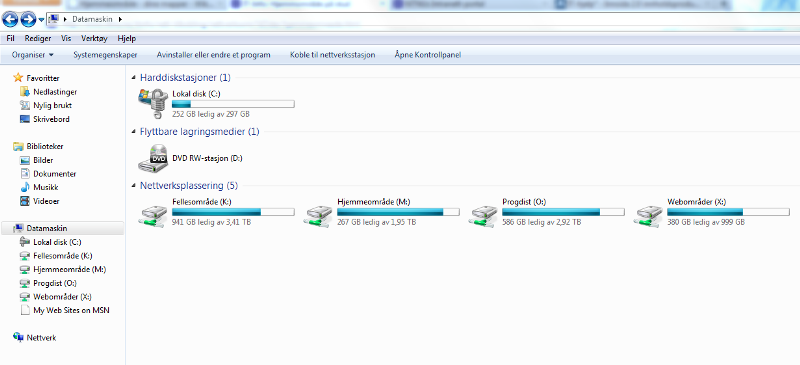
Hva kan jeg lagre på hjemmeområdet?
Se siden Lagringsguide for en oversikt over hva du kan lagre på ulike lagringsområder og -medier.
Lagring på hjemmeområdet
Når du lagrer en fil eller et dokument kan du velge hvor dokumentet skal lagres ved å klikke på Fil på verktøylinjen og velge Lagre som... Du kan her navigere deg fram til hjemmeområdet ditt og lagre filen din der.
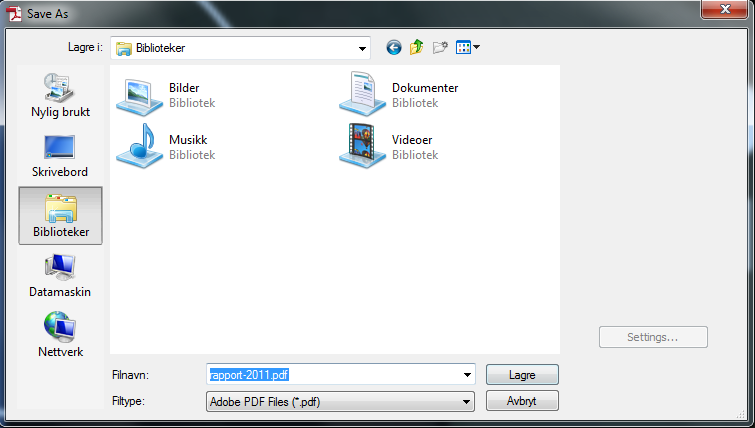
Koble til manuelt
Grafisk
Hvis du ikke finner hjemmeområdet ditt under Min datamaskin betyr det sannsynligvis at det ikke har blitt koblet opp. Om du sitter på en NTNU-datamaskin kan dette løses ved å starte maskinen på nytt. Du kan også koble til manuelt.
Fremgangsmåtene er som følger:
Kommandobasert med SSH
Du kan også få tilgang til hjemmeområdet ved hjelp av SSH. Du kan for eksempel benytte en SSH-klient, eller terminalen som medfølger i Linux og Mac. Les mer om tilkobling med SSH ved NTNU.
For studenter: ssh NTNU-brukernavn@login.stud.ntnu.no
For ansatte: ssh NTNU-brukernavn@login.ansatt.ntnu.no
Diskkvote på hjemmeområder
For at alle studenter skal ha et godt tilbud for fillagring, e-post og hjemmeside, er det nødvendig at vi har en diskkvote. Denne er for tiden på 10 GB (10240 MB).
For diskplass til prosjekter og lignende, kan du søke om gruppeområde på Enkel samhandling. Instituttene og fakultetene er forpliktet til å gi deg tilgang til de ressursene du har behov for under arbeid med diplomoppgave, masteroppgave, hovedoppgave eller doktoravhandling.
Hvordan fungerer diskkvoten?
Hvis du har lagret mer enn kvoten din på hjemmeområdet ditt vil du miste muligheten til å lagre mer data. Du får en epost hvis du har oversteget kvoten, hvor det står hvor mye som må slettes. Du må selv slette filer for å komme innenfor grensen og få mulighet til å lagre filer igjen.
Hvor mye lagringsplass bruker jeg?
Du kan sjekke hvor mye lagringsplass du bruker og hvor mye du har igjen ved å åpne Min datamaskin når du er koblet til hjemmeområdet. Under ikonet for hjemmeområdet, eventuelt ved å klikke på det, vil det stå informasjon om lagringsplass.
Du kan også sjekke hvor mye lagringsplass du bruker ved å logge inn på en unixmaskin (for eksempel ved hjelp av SSH til login.stud.ntnu.no) og skrive: diskkvote. Du vil da få listet opp hvilken kvote du har og hvor mye du har lagret på området. Du kan også skrive: diskusage for å få opp en fin fremstilling av hvor mye data du har lagret i hvilke kataloger.
Kan jeg endre kvoten min?
Alle studenter har i utgangspunktet like stor diskkvote. Skulle du ha behov for større kvote kan du sende en e-post til Orakeltjenesten hvor du begrunner hvorfor og hvor lenge du trenger mer diskplass. Utvidet kvote vil bare bli tildelt for kortere perioder og kun til faglig bruk.
NTNU IT leverer utvidet kvote basert på avtaler med professorer, fakulteter og institutter. Får du ikke utvidet diskkvote, kontakt instituttet, fakultetet, eller professoren din for nærmere informasjon om avtaler.
Sletting av hjemmeområde
Data som ligger på hjemmeområdet ditt blir automatisk slettet seks måneder etter at du mistet tilgang til NTNUs datatjenester. Hvis du ikke ønsker at filene dine skal ligge på NTNUs maskiner etter at du er ferdig som student, kan de slettes på følgende måter.
Se også: Gjenopprette filer som har blitt slettet.
Grafisk grensesnitt
Du kan enten logge deg på en PC i en datasal på campus og gå til hjemmeområdet ditt, eller koble deg til hjemmeområdet ditt fra privat maskin. Hvordan du kobler deg til en filtjener ved NTNU beskrives godt i følgende lenker for Windows, Mac OS X og Unix/Linux.
Slette alle filer
Hjemmeområdet ditt ligger på sambaad.stud.ntnu.no\brukernavn, mens hjemmesiden din ligger på webedit.ntnu.no\brukernavn. Om du vil slette alt her, må du huke av for å vise skjulte filer og mapper. Vær sikker på at du ikke sletter før du har sikret deg en kopi av det du ønsker å ta vare på.
Se skjulte mapper og filer
- i Windows, se Vis skjulte filer i Windows.
- for Mac OS X, se f.eks. Vis skjulte filer i Mac.
- i Unix/Linux - kan du normalt trykke Ctrl + h i mappen du ønsker å se skjulte mapper og filer. Samme tastetrykk fungerer for å tilbakestille dette valget.
Ta kopi av hjemmeområder
Orakeltjenesten kan være behjelpelig med å ta kopi av hjemmeområder. Dersom dette er ønskelig, vennligst ta med en blank DVD, USB-minnepinne eller en ekstern harddisk til Orakeltjenesten på Gløshaugen eller Dragvoll.
Kommandobasert grensesnitt
Følgende kommandoer vil føre til at samtlige filer blir slettet på hjemmeområdet:
rm -Rf /
For å slette webområdet ditt:
rm -Rf /web/folk/brukernavn
Alle dine filer på ditt hjemmeområde og eventuell hjemmeside som du har lagret vil nå bli slettet. Vi presiserer: ALT vil bli slettet!
Kontakt
Orakeltjenesten kan hjelpe deg om du har spørsmål eller opplever problemer.
